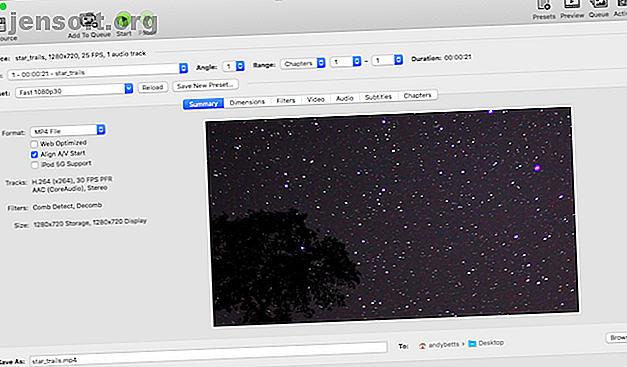
Come convertire i file AVI e MKV per aggiungere video ad iTunes
Annuncio pubblicitario
iTunes è ottimo per la gestione della tua raccolta video, ma supporta solo un numero limitato di tipi di video. Se hai un sacco di film MKV da guardare, o se vuoi aggiungere file AVI su iTunes dovrai prima convertirli.
Fortunatamente, questo è abbastanza facile da fare e puoi farlo con software gratuito disponibile su Windows, Mac e Linux. Continua a leggere per scoprire come aggiungere file AVI e MKV su iTunes.
Formati video iTunes
ITunes può riprodurre file AVI o MKV? No, funziona solo con video MP4, M4V e QuickTime. Questo non è solo fastidioso se usi iTunes per gestire i tuoi file multimediali sul desktop, ma rende anche più difficile trasferire questi file da guardare su un iPhone o iPad.
La soluzione più semplice è convertire i file in un formato con cui iTunes può lavorare. Ma quale formato video è il migliore AVI, MKV o MP4? Spiegazione dei tipi di file video e confronto AVI, MKV o MP4? Spiegazione e confronto dei tipi di file video Perché esistono così tanti formati video? È confusionario! Ma non preoccuparti, siamo qui per aiutarti. Ecco tutto ciò che devi sapere su formati video, contenitori e codec. Leggi di più ?
Consigliamo di convertire i video in MP4 con il codec H264. Ciò offre un buon equilibrio tra qualità e dimensioni del file ed è riproducibile praticamente su tutti i dispositivi.
iTunes può anche gestire file H265 (anche noti come HEVC). Questo formato è ancora più efficiente, con una qualità molto più elevata a file di dimensioni molto ridotte ed è ideale per i film in 4K.
Il problema è che H265 è ad alta intensità di processore, quindi funziona su un minor numero di dispositivi. Se hai intenzione di guardare i tuoi film su un iPad o laptop, dovrebbe andare bene. Ma se hai qualcosa come un vecchio dispositivo Roku o guardi i film da un'unità flash attraverso la porta USB della TV, potrebbero non funzionare.
Il processo di conversione richiede un po 'di tempo, a seconda delle dimensioni del file, delle impostazioni scelte e della potenza del tuo computer. È meglio dedicare un paio d'ore al completamento dell'attività.
La ricodifica del video con un altro comporterà una perdita di qualità. Ma fino a quando si utilizza un file originale di alta qualità, non si dovrebbe essere in grado di notarlo.
Metodo 1: utilizzare HandBrake
Il freno a mano è gratuito, open source e disponibile per Windows, Mac e Linux. È anche senza dubbio il miglior programma per convertire tutti i tipi di file video.
Puoi usare HandBrake per estrarre video DVD e Blu-Ray Gli 11 migliori strumenti per copiare DVD e Blu-ray sul tuo computer Gli 11 migliori strumenti per copiare DVD e Blu-ray sul tuo computer Qui ci sono i migliori strumenti per copiare DVD e Blu-ray -ray in modo da poter digitalizzare tutti i tuoi file multimediali senza problemi. Leggi anche di più o converti un'ampia varietà di altri formati video che potresti incontrare. Puoi selezionare le impostazioni di conversione in pochi secondi o passare un po 'di tempo modificandole in dettaglio, a seconda delle tue preferenze.
Converti video con freno a mano
All'inizio l'interfaccia può sembrare un po 'confusa, ma in realtà è molto facile da usare. Dopo aver installato e avviato HandBrake, fai clic sul pulsante Open Source sulla barra degli strumenti e seleziona il tuo file AVI o MKV.

Quindi, fai clic su Predefinito . Qui troverai molte opzioni preconfigurate che ti consentono di convertire i video senza la necessità di comprendere i dettagli tecnici alla base del processo.
Se stai convertendo il tuo video per un dispositivo specifico, come un Roku o Apple TV, trova questi nell'elenco dei dispositivi . Nella maggior parte dei casi, tuttavia, ti consigliamo di utilizzare le impostazioni generali .
Innanzitutto, scegli una velocità di cui sei felice. Molto veloce è il più veloce e produce file di dimensioni inferiori, ma offre una qualità inferiore. Super HQ è il migliore per qualità con i file più grandi, ma potrebbe richiedere molte ore per il completamento. Veloce è un'impostazione di compromesso decente.

Quindi scegli una risoluzione. Dovrebbe essere uguale o inferiore al video originale, non superiore. Verificare che Formato sia impostato su MP4.
Per impostazione predefinita, queste impostazioni convertiranno il tuo video nel codec H264. Se preferisci utilizzare il nuovo H265, fai clic sulla scheda Video e imposta il codificatore video su H.265 (x265) . È possibile mantenere le altre impostazioni predefinite.

Infine, fai clic sul pulsante Sfoglia accanto a Salva con nome in fondo e scegli la cartella in cui verrà salvato il nuovo file MP4. Inserisci un nuovo nome per questo, se lo desideri. Premi Start per iniziare a convertire il tuo video.
Una volta fatto, puoi importare il file MP4 risultante in iTunes e spostarlo sul tuo dispositivo mobile; tutto dovrebbe funzionare normalmente.
Metodo 2: VLC Media Player
Probabilmente hai già installato il lettore multimediale VLC gratuito e open source, quindi perché preoccuparsi di scaricare un'altra applicazione? VLC è ricco di funzioni nascoste 7 Funzionalità top secret del VLC Media Player gratuito 7 Funzionalità top secret del VLC Media Player gratuito VLC dovrebbe essere il tuo lettore multimediale preferito. Lo strumento multipiattaforma ha una borsa piena di funzionalità segrete che puoi usare in questo momento. Maggiori informazioni e un convertitore video è uno di questi. Il processo per usarlo differisce leggermente a seconda che tu stia usando Mac o Windows.
Su un Mac, fai clic sul menu File e seleziona Converti / Stream .
Nella schermata successiva, aggiungi il file multimediale che desideri convertire. Imposta il profilo su Video - H.264 + MP3 (MP4) : non esiste alcuna opzione per convertire in H265 in VLC. Se lo desideri, puoi anche personalizzare le impostazioni del profilo di conversione, ma ciò non è necessario.

Infine, in Scegli destinazione selezionare Salva come file . Quando richiesto, scegliere la cartella in cui si desidera salvare il video convertito e aggiungere un nuovo nome, se necessario.
Fai clic su Salva per iniziare la conversione.
Per iniziare su Windows, vai su Media> Converti / Salva . Aggiungi il tuo file video, quindi fai clic sul pulsante Converti / Salva e seleziona Converti .

In Impostazioni, imposta il profilo su Video - H.264 + MP3 (MP4), quindi fai clic su Sfoglia per scegliere dove salvare il video. Infine, fai clic su Avvia per iniziare la conversione.
Al termine della transcodifica del video, VLC riceverà un file MP4 o M4V che puoi importare su iTunes e trasferire sui tuoi dispositivi mobili.
Altri convertitori AVI in MP4
Freno a mano e VLC sono entrambi perfetti per la conversione di filmati e per l'uso di iTunes con file AVI o MKV. Se preferisci un modo ancora più semplice di ottenere questi file sul tuo iPhone o iPad, uno che ignori completamente iTunes, dai un'occhiata a WALTR2.

Questa app a pagamento è ben considerata dai suoi utenti. Trasferisce i file sul dispositivo tramite Wi-Fi e converte tutti i file non supportati nel processo. È uno strumento di trascinamento rapido e potente, inoltre funziona su Mac e Windows.
Quindi ora sai come convertire i video da utilizzare in iTunes, ma dove puoi ottenere i video in primo luogo? La nostra guida su come scaricare playlist di YouTube I 5 migliori downloader di playlist YouTube per catturare video in blocco I 5 migliori downloader di playlist YouTube per catturare video in blocco Vuoi guardare i video di YouTube offline? Questi downloader di playlist di YouTube ti consentono di scaricare rapidamente intere playlist di YouTube. Leggi di più è un buon punto di partenza.
Ulteriori informazioni su: Conversione di file, freno a mano, iTunes, Editor video, VLC Media Player.

